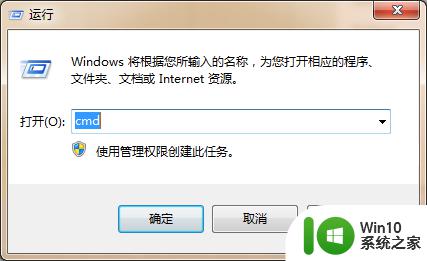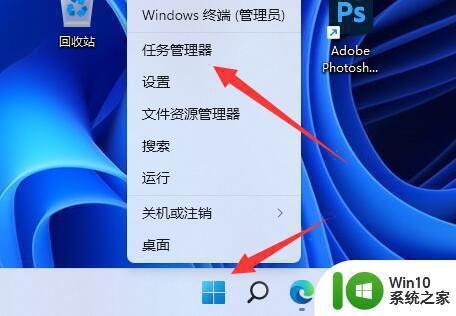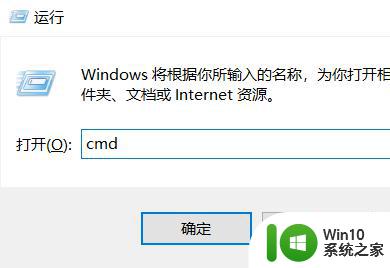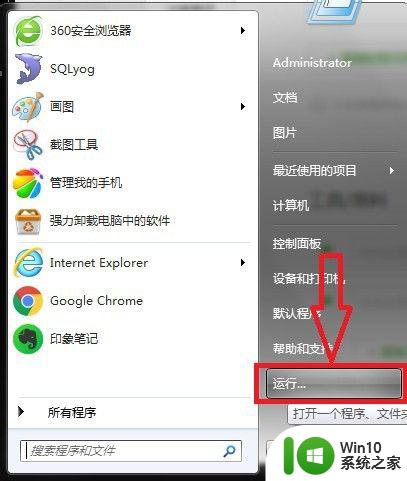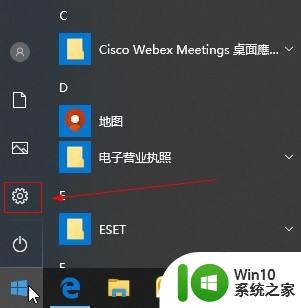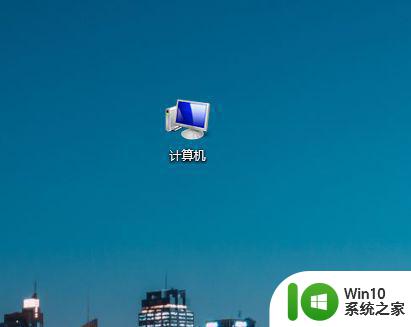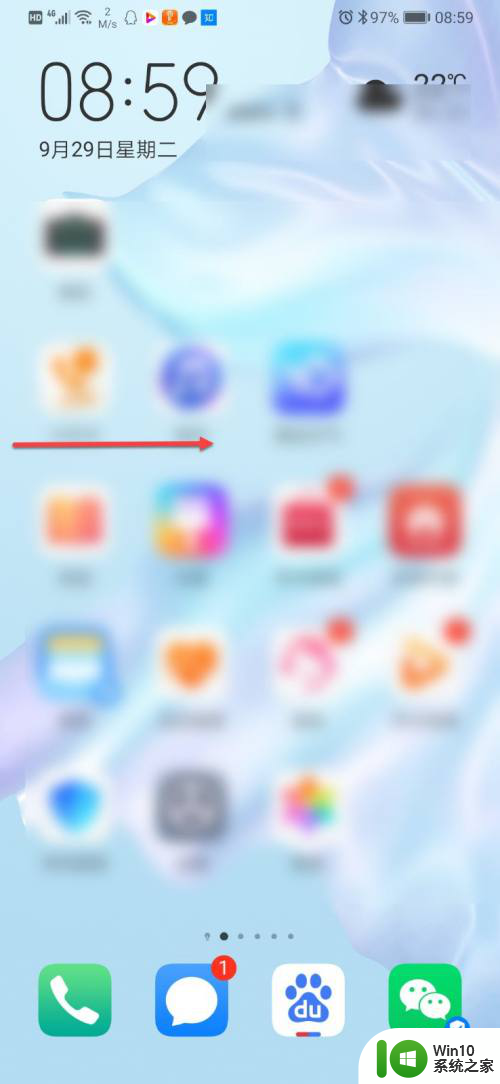怎么查看对应端口占用情况 如何查看Windows端口占用情况
在使用Windows操作系统时,我们经常会遇到需要查看端口占用情况的情况,无论是为了确保网络连接的正常运行,还是为了解决端口冲突问题,了解如何查看对应端口的占用情况都是非常重要的。幸运的是Windows提供了一些简单而有效的方法来帮助我们完成这项任务。在本文中我们将介绍几种常用的方法,以帮助您更好地了解如何查看Windows端口的占用情况。无论您是一名网络管理员还是普通用户,这些方法都将为您提供有用的指导,使您能够轻松地查看和管理Windows端口的占用情况。
解决方法:
命令行法:
1、在开始-运行,输入CMD打开命令行界面,输入命令netstat -ano | findstr "80" (注80是你想要看查看的端口号)就会输出包含80端口使用的情况。具体对应的行是
协议 本地地址 外部地址 状态 PID
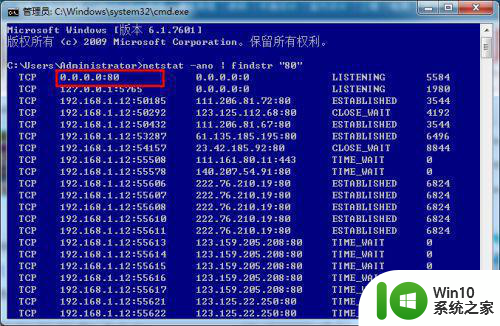
2、如果想看某个进程具体是哪个进程可以使用下面命令:tasklist | findstr "5584"(注 5584是进程的id即PID)。

工具篇:
1、如果觉得使用命令行的方法比较复杂,也可以下载工具,360安全卫士或者其他管家程序都有类似的工具,对于360,打开360流量防火墙即可查看本地的进程和端口使用情况。
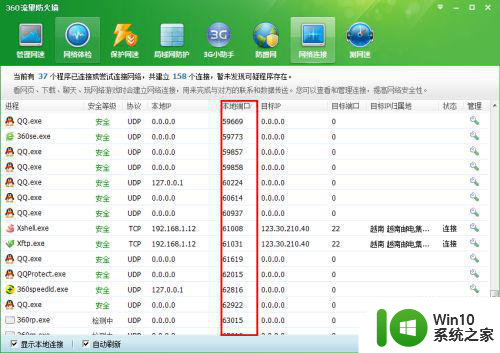
2、也可以使用其他第三方工具,例如TcpView。
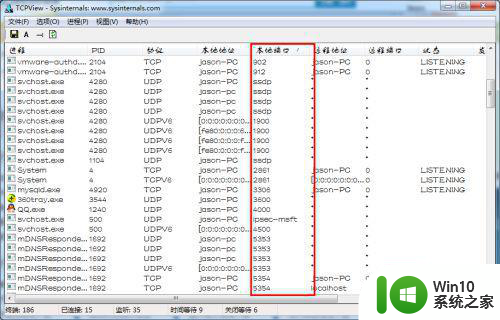
以上就是如何查看对应端口占用情况的全部内容,如果你面临相同的情况,快速参考我的方法来解决吧,希望对大家有所帮助。